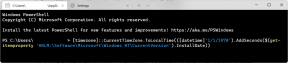Jak vyhledávat pomocí filtrů v Průzkumníkovi Windows 7
Různé / / February 10, 2022
Jedna z nejdůležitějších vlastností počítače, která mi v reálném životě chybí, je schopnost hledat věci. Pokud zapomenu, kde jsem si nechal klíče od kola, těžko je najdu. Moc bych si v té době přál, aby existoval způsob, jak stisknout Ctrl+F a napsat „klávesy na kole“. 🙂
I když základní vyhledávání ve Windows stačí, je dobré, pouze pokud znáte název souboru. Pokud si nepamatujete název souboru, je tomu tak vyhledávání předem filtry z Windows se hodí.
Výhoda přidání vyhledávacího filtru
Filtry vyhledávání přidávají zcela nový rozměr vyhledávání v průzkumníku Windows. Obvykle vyhledáváme soubory podle jejich názvů, ale pomocí filtrů můžeme vyhledávat soubory podle jejich vlastností, jako je autor nebo velikost souboru nebo datum vytvoření a úpravy.
Jak přidat filtr do vyhledávání v systému Windows 7
Krok 1: Otevřete složku, ve které chcete hledat. Pokud si nejste jisti, kde soubor hledat, stačí otevřít Počítač.
Krok 2: Chcete-li zahájit vyhledávání, nastavte zaměření na vyhledávací panel v pravém horním rohu složky. Pokud máte představu o datu vytvoření nebo poslední úpravy souboru, vyberte
Datum změny: nebo pokud si pamatujete přibližnou velikost souboru, vyberte Velikost:.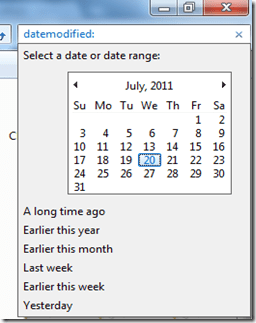
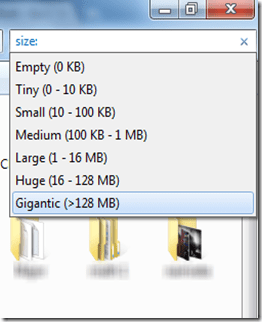
Krok 3: Můžete vyhledávat jednotlivé soubory přidáním dvou nebo tří filtrů současně. Můžete také přidat klíčová slova pro upřesnění výsledků vyhledávání.
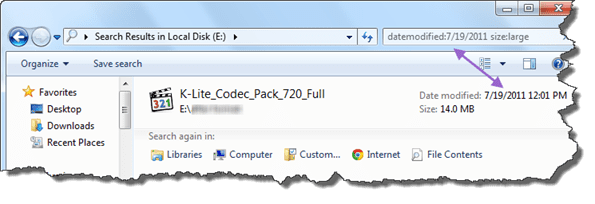
Krok 4: Když konečně najdete soubor, který jste hledali, můžete začít s prací, ale ujistěte se, že si jej příště uložíte na místo, na které si vzpomenete.
Několik klíčových slov pro upřesnění vyhledávání
Pokud chcete filtrovat vlastnost, která se po kliknutí do vyhledávacího pole nezobrazí, můžete použít speciální klíčová slova. Tato klíčová slova vám pomohou zúžit vyhledávání, abyste dosáhli lepších výsledků. Zde je seznam všech dostupných klíčových slov od společnosti Microsoft.
Můj verdikt
Pokud máte problém si vzpomenout na název souboru nebo uložené umístění dokumentu, na kterém jste pracovali minulý týden, přidání vyhledávacích filtrů vám určitě pomůže je rychle najít. Vše, co musíte udělat, je znovu shromáždit datum poslední úpravy souboru spolu s přibližnou velikostí. Windows udělá zbytek za vás. A pokud si zapamatujete některá klíčová slova a použijete je při hledání chybějícího souboru, není nic lepšího než to!
Máte v rukávu nějaké skvělé triky pro vyhledávání ve Windows? Uvítáme, když se jimi pochlubíte v komentářích. 🙂
Poslední aktualizace 2. února 2022
Výše uvedený článek může obsahovat přidružené odkazy, které pomáhají podporovat Guiding Tech. Nemá to však vliv na naši redakční integritu. Obsah zůstává nezaujatý a autentický.